Guide de l’utilisateur de Pages pour Mac
- Bienvenue
-
- Sélectionner du texte et placer le point d’insertion
- Ajouter et remplacer du texte
- Copier et coller du texte
- Créer une liste automatiquement
- Utiliser la dictée pour saisir du texte
- Accents et caractères spéciaux
- Ajouter la date et l’heure
- Ajouter des équations mathématiques
- Signets et références croisées
- Créer un lien pour une page web, une adresse e-mail ou une page dans Pages sur Mac
-
- Modifier la police ou la taille de la police
- Configurer une police par défaut
- Mettre du texte en gras ou en italique, le souligner ou le barrer
- Changer la couleur du texte
- Ajouter une ombre ou un contour à du texte
- Modifier la capitalisation du texte
- Copier et coller des styles de texte
- Ajouter un effet de surlignage à du texte
- Mettre en forme les traits d’union, tirets et guillemets
-
- Définir l’espacement entre les lignes et les paragraphes
- Définir les marges de paragraphe
- Mettre en forme les listes
- Définir des taquets de tabulation
- Aligner et justifier du texte
- Configurer la pagination et les sauts de page et de ligne
- Mettre en forme des colonnes de texte
- Lier des zones de texte
- Ajouter des bordures et des règles (lignes)
-
- Définir la taille et l’orientation du papier
- Définir les marges d’un document
- Configurer des pages opposées
- Ajouter, réorganiser et supprimer des pages
- Modèles de page
- Ajouter des numéros de page
- Modifier l’arrière-plan de la page
- Ajouter une bordure autour d’une page
- Ajouter un filigrane et des objets en arrière-plan
- Créer un modèle personnalisé
-
-
- Vérifier l’orthographe
- Rechercher la définition d’un mot
- Rechercher et remplacer du texte
- Remplacer automatiquement du texte
- Afficher le nombre de mots et d’autres statistiques
- Afficher les annotations
- Définir le nom et la couleur des commentaires d’un auteur
- Surligner du texte
- Ajouter et imprimer des commentaires
- Suivre les modifications
-
- Utiliser iCloud Drive avec Pages
- Exporter au format Word, PDF ou dans un autre format de fichier
- Ouvrir un livre iBooks Author dans Pages
- Réduire la taille du document
- Enregistrer un document volumineux en tant que paquet d’installation
- Rétablir une version précédente d’un document
- Déplacer un document
- Supprimer un document
- Verrouiller un document
- Protéger un document avec un mot de passe
- Créer et gérer des modèles personnalisés
- Copyright

Appliquer un style de paragraphe dans Pages sur Mac
Les styles de paragraphe vous permettent de mettre en forme, uniformément et rapidement, votre texte dans tout le document.
Appliquer un style de paragraphe
Sélectionnez un ou plusieurs paragraphes, ou cliquez n’importe où dans un paragraphe pour appliquer le style uniquement à ce paragraphe.
Remarque : vous ne pouvez pas appliquer un style de paragraphe au texte d’une cellule de tableau.
Dans la barre latérale Format
 , cliquez sur l’onglet Texte, cliquez sur le nom du style de paragraphe près du haut de la barre latérale, puis choisissez un style dans le menu Styles de paragraphe.
, cliquez sur l’onglet Texte, cliquez sur le nom du style de paragraphe près du haut de la barre latérale, puis choisissez un style dans le menu Styles de paragraphe.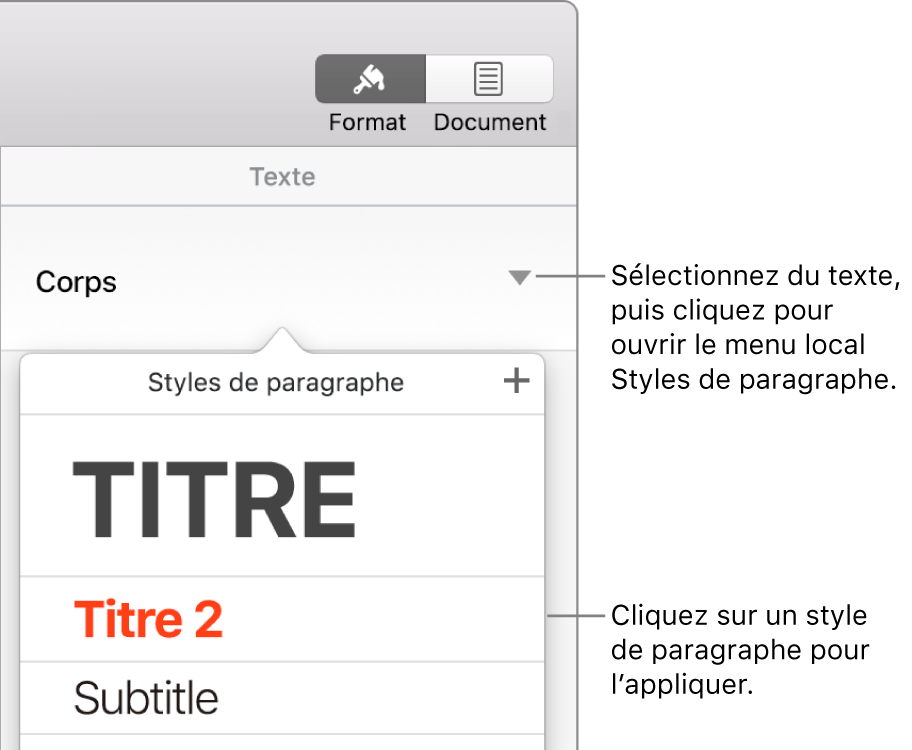
Si par la suite vous modifiez l’aspect d’un texte auquel un style de paragraphe est appliqué (par exemple, en mettant le texte en gras ou en changeant sa couleur), un astérisque, et parfois un bouton Mettre à jour, s’affichent en regard du nom du style dans le menu local Styles de paragraphe, indiquant que le style a une substitution. Vous pouvez éventuellement mettre à jour le style de paragraphe afin d’intégrer les substitutions.
Vous pouvez également appliquer des styles de caractères et des styles de listes au texte sélectionné.
Astuce : pour une mise en forme plus rapide, créez des raccourcis clavier pour appliquer des styles à du texte.